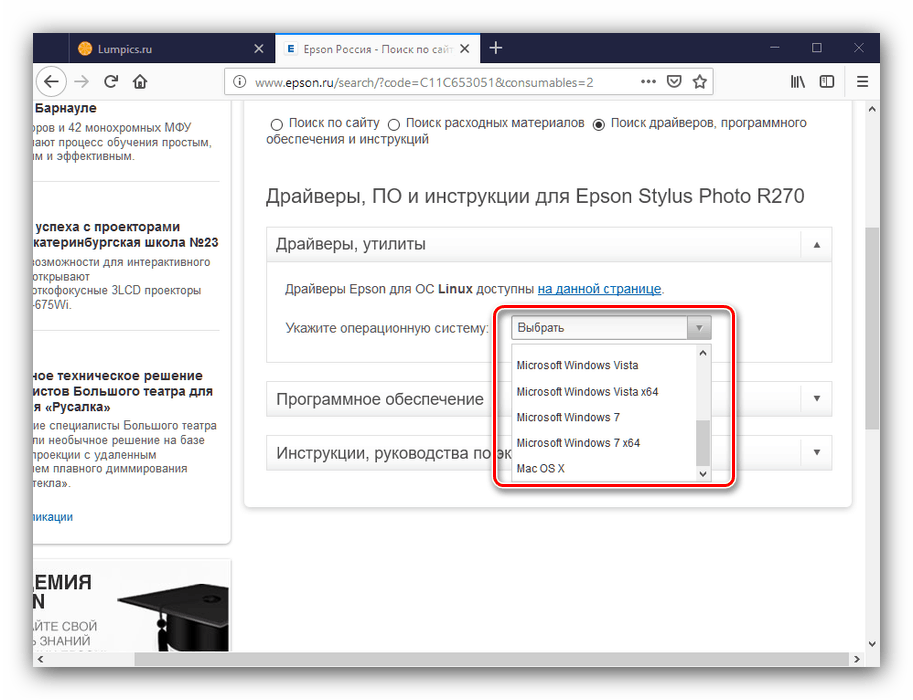درایورهای مربوط به چاپگر Epson Stylus Photo R270 خود را بارگیری کنید.

پرینترهای Epson در بین همه دسته از کاربران از جمله سری عکس های Stylus Photo از چاپگرها ، که دستگاهی با شاخص R270 به آن تعلق دارد ، محبوب است. امروز می خواهیم گزینه های بارگیری درایور را برای این پرینتر عکس در نظر بگیریم.
مطالب
دریافت نرم افزار برای Epson R270
معمولاً یک دیسک با نرم افزار لازم با تجهیزات اداری گنجانده می شود ، اما در صورت گم شدن یا چاپگر با دست خریداری می شود ، درایورها از طریق اینترنت قابل دستیابی هستند.
روش 1: وب سایت سازنده
وب سایت رسمی اپسون منبع نرم افزاری بهینه برای چاپگر مورد نظر است.
- برای رفتن به سایت اپسون از پیوند ارائه شده استفاده کنید. "درایورها و پشتیبانی" را در بالای صفحه پیدا کرده و روی آن کلیک کنید.
- در مرحله بعد ، قسمت جستجو را پیدا کنید که در آن فهرست مدل چاپگر مورد نظر ، R270 را بنویسید . نتیجه مشخص شده را در لیست پاپ آپ انتخاب کنید.
- بخش پشتیبانی دستگاه مورد نظر بارگیری می شود. به بلوک بارگیری بروید و دسته "رانندگان ، برنامه های کاربردی" را گسترش دهید . شما باید نسخه و عمق بیت سیستم عامل را انتخاب کنید.
![انتخاب سیستم عامل برای درایور epson r270 از طریق وب سایت سازنده]()
لطفاً توجه داشته باشید که این لیست جدیدترین نسخه های Windows را ندارد. برای آنها می توانید از گزینه درایور برای ویندوز 7 استفاده کنید ، نکته اصلی مشاهده عمق بیت است.
- درایور نصب در لیست بارگیریها در دسترس خواهد بود - برای شروع بارگیری ، روی دکمه "بارگیری" کلیک کنید.
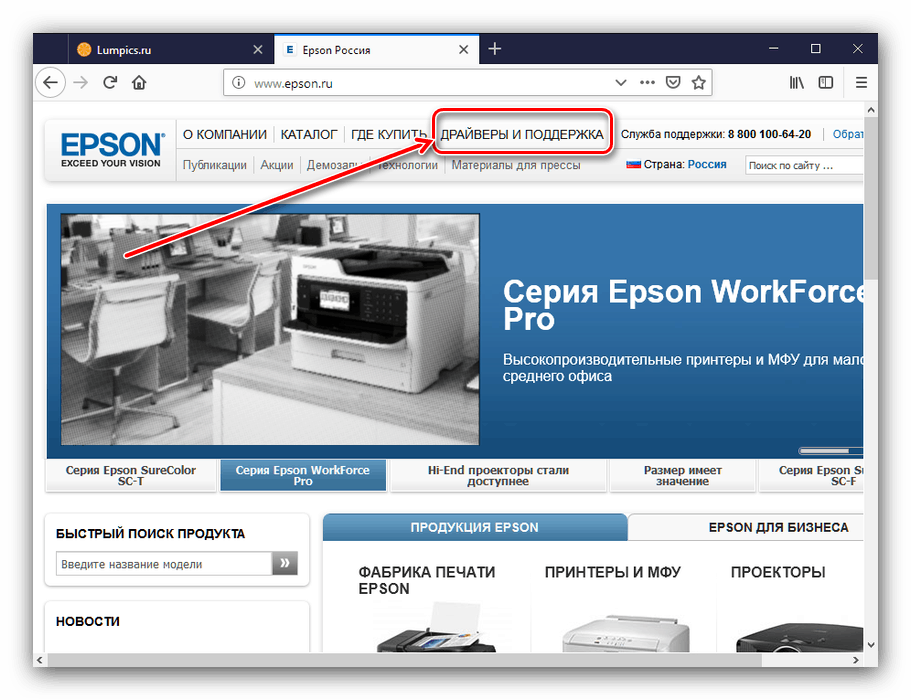
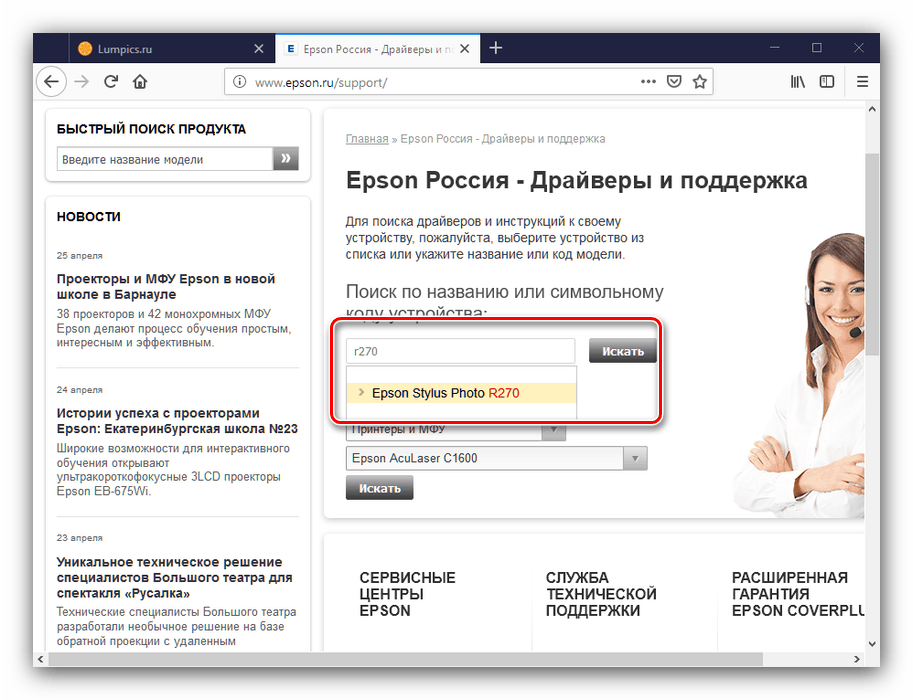
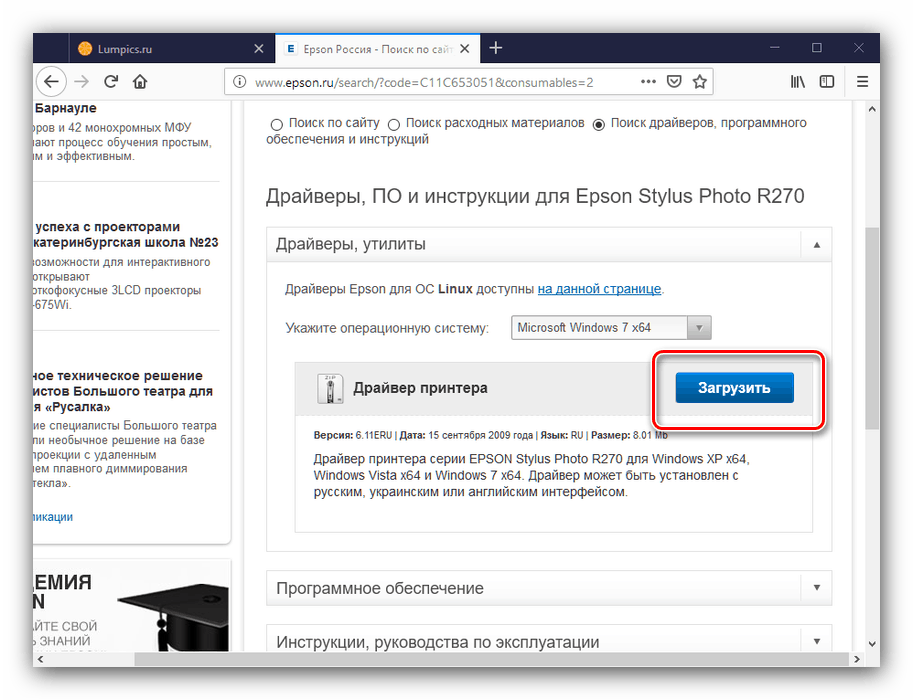
بایگانی را از حالت فشرده خارج کرده و درایورها را مطابق دستورالعمل جادوگر نصب نصب کنید.
روش 2: بروزرسانی نرم افزار Epson
روشی کمی راحت تر و کاربردی برای بدست آوردن درایور برای دستگاه مورد نظر ، استفاده از ابزار تولیدی است.
صفحه بارگیری بروزرسانی نرم افزار Epson را باز کنید
- به پیوند بالا به صفحه بروید. بلوکی را با ذکر سیستم عامل خود پیدا کنید و روی دکمه "بارگیری" در زیر کلیک کنید.
- ابزار را روی رایانه نصب کنید. در طی روش ، یک پرینتر را به آن متصل کرده و آن را در فهرست اصلی برنامه انتخاب کنید ، که با اتمام نصب به طور خودکار شروع می شود.
- به احتمال زیاد ، هر دو به روزرسانی درایور (بلوک "سایر نرم افزارهای مفید" ) و نسخه سیستم عامل جدید کنترلر ( بخش "بروزرسانی محصول ضروری" ) برای دستگاه شما در دسترس خواهد بود. علامت مواردی را که نمی خواهید نصب کنید ، بردارید و روی "نصب آیتم (ها)" کلیک کنید.
- این برنامه از شما می خواهد که قرارداد مجوز را بپذیرید.
- در پایان مراحل ، Epson Software Updater یک پنجره اعلان نمایش می دهد. کاربرانی که یک بروزرسانی سیستم عامل را انتخاب کرده اند ، پنجره زیر را مشاهده می کنند - هشدارهای موجود در آن را بخوانید و روی دکمه "شروع" کلیک کنید.
- پس از تمام مراحل ، روی دکمه "پایان" در گوشه پایین سمت راست پنجره ابزار کلیک کنید.
![انجام مراحل دریافت درایور epson r270 با استفاده از برنامه فروشنده]()
از پیام "OK" در پیام مربوط به نصب موفق استفاده کنید.
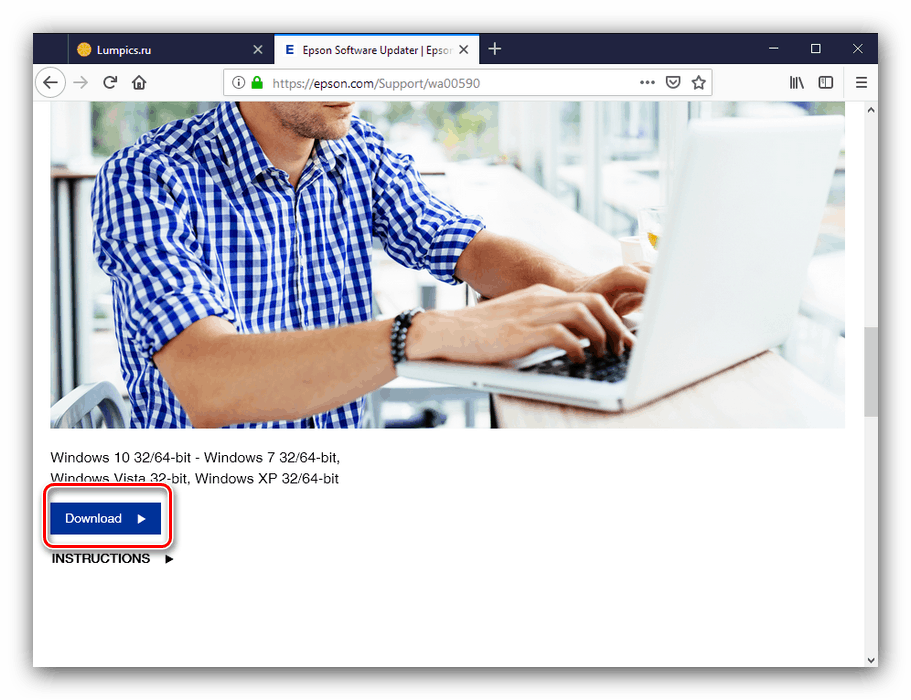
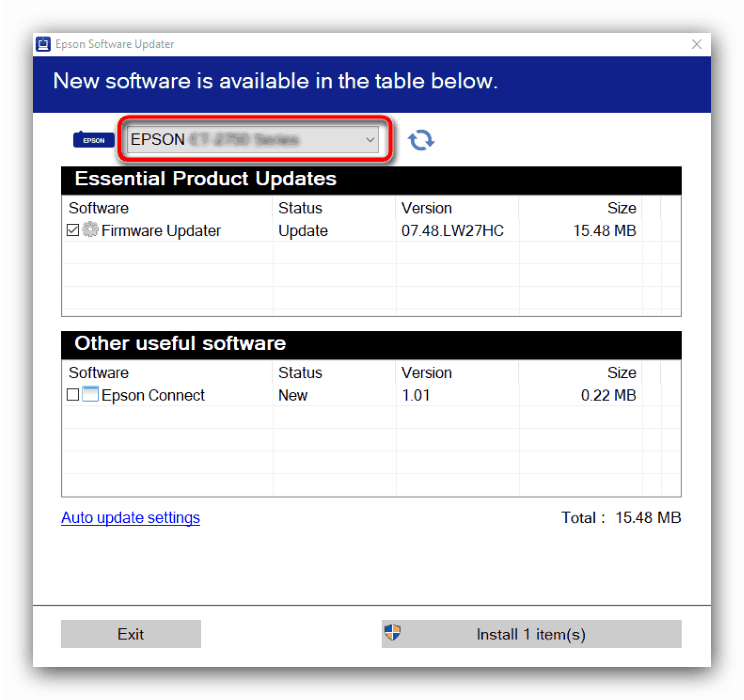
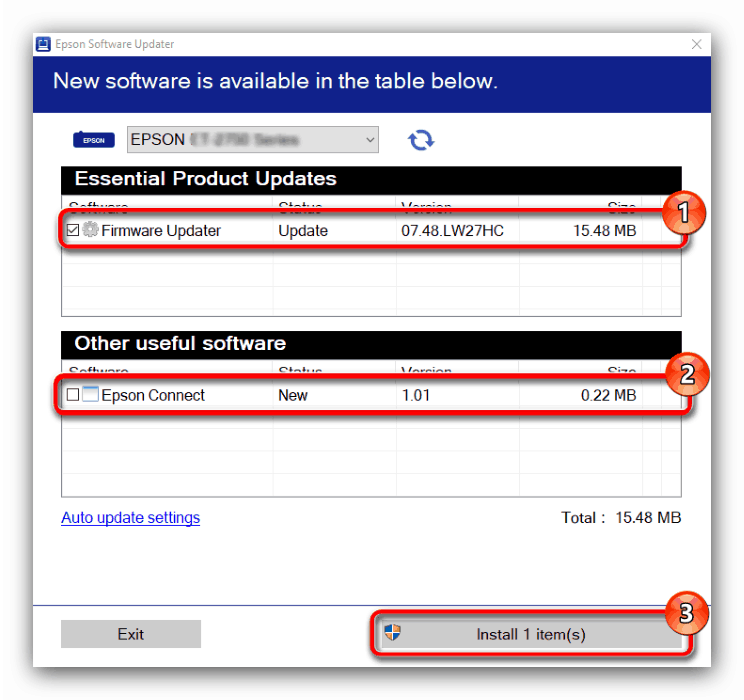
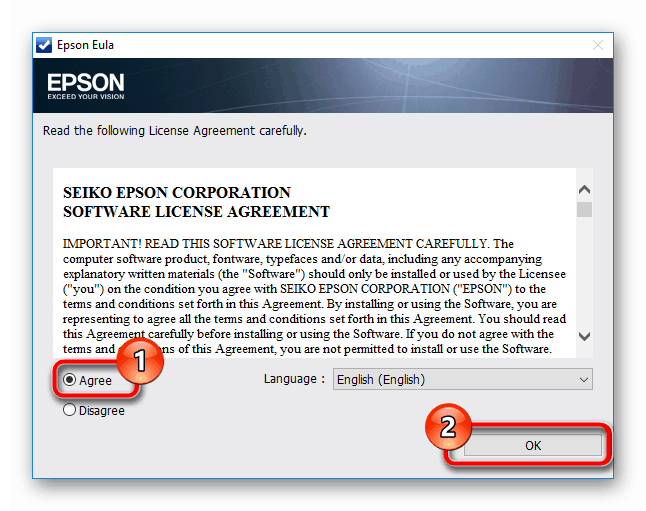
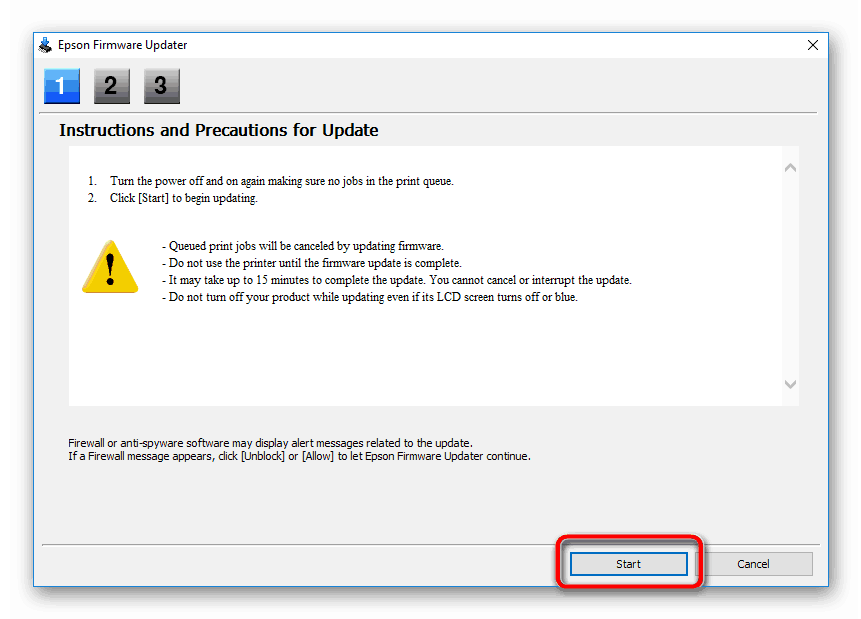

انجام شد - چاپگر شما کاملاً عملیاتی است.
روش 3: برنامه های شخص ثالث
اگر برنامه رسمی به دلایلی مناسب نباشد ، برنامه های برنامه رانندگی شخص ثالث کاملاً قادر به مقابله با وظیفه خود هستند: چنین برنامه هایی اجزای سخت افزاری رایانه را اسکن می کنند و به روزرسانی های نرم افزاری و یا نصب های قدیمی را برای دستگاه هایی که درایورها در سیستم پیدا نشده اند ارائه می دهند.
جزئیات بیشتر: بهترین نرم افزار نصب درایور
از راه حل های ارائه شده در مقاله بالا ، ما توجه شما را جلب می کنیم Drivermax - این برنامه به ویژه با توجه به بانک اطلاعاتی بزرگ و سهولت کار ، گزینه ای عالی برای همه دسته از کاربران است. اگر هنوز با این برنامه مشکل دارید ، یک راهنمای استفاده از آن در خدمت شماست. 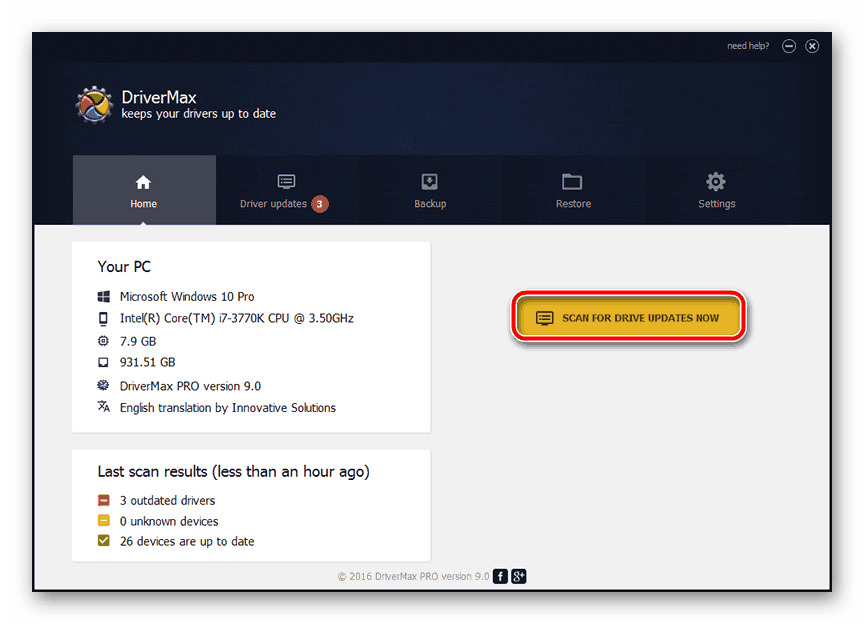
درس: به روزرسانی درایورها با استفاده از DriverMax
روش 4: شناسه سخت افزار چاپگر
Epson R270 مانند هر دستگاه جانبی دیگر دارای کد شناسایی خاص خود است که به سیستم عامل امکان تعامل با آن را می دهد. این کد همچنین به شما امکان می دهد درایورهایی را برای دستگاه مورد نظر خود پیدا کنید. دنباله را می توان به سادگی از "مدیر دستگاه" کپی کرد ، اما برای ساده کردن روش ، ما آن را در زیر می آوریم ، و می توانید اطلاعات بیشتری در مورد این روش به دست آوردن نرم افزار بر روی یک ماده جداگانه کسب کنید.
USBPRINTEPSONSTYLUS_PHOTO_R2F5C2
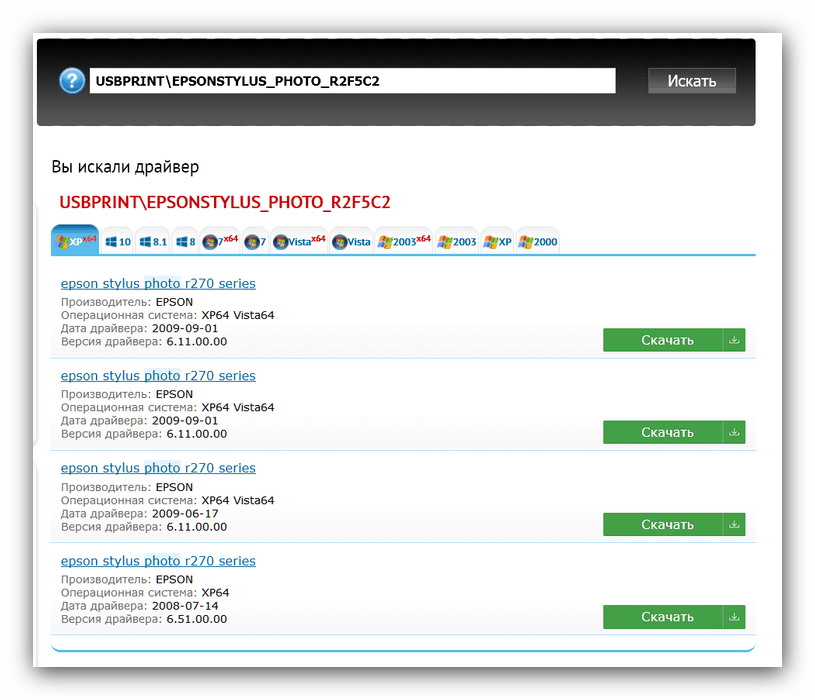
درس: چگونه درایورها را با شناسه سخت افزاری پیدا کنیم
روش 5: ویژگی های سیستم
درایورهای مورد نظر دستگاه را می توان با استفاده از همان "مدیر دستگاه" نیز دریافت کرد . به خاطر داشته باشید که باید از آن فقط در مواردی استفاده کنید که به دلایلی روشهای دیگر در دسترس نیستند. واقعیت این است که دیتابیس Windows Update Center که در صورت استفاده سریع از آن استفاده می شود ، فقط شامل پرونده های اصلی درایور بدون برنامه های اضافی است و این اغلب برای کار با دستگاه مورد نظر مورد نیاز است. 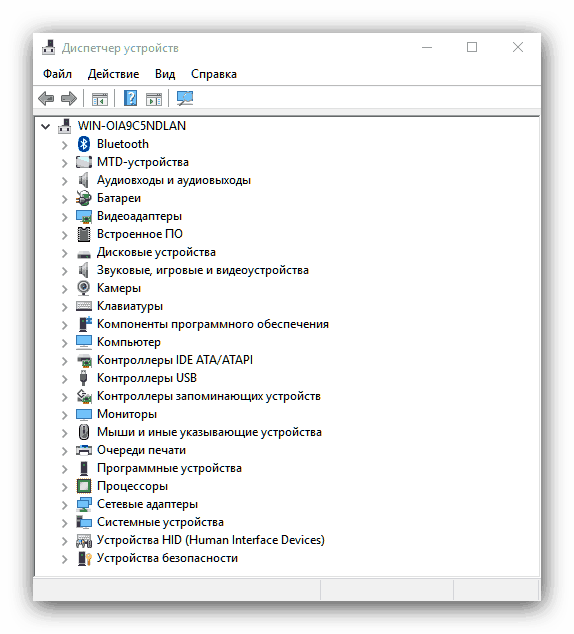
درس: نحوه استفاده از ابزارهای درایور
ما روشهای موجود برای به دست آوردن نرم افزار برای چاپگر Epson Stylus Photo R270 را بررسی کردیم. یکی را انتخاب کنید که برای پرونده شما مناسب باشد و از آن استفاده کنید.